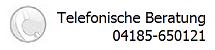eMails farbig anzeigen lassen
E-Mails, Termine, Aufgaben bzw. Kontakte automatisch farbig anzeigen lassen
Sie möchten im Posteingang bestimmte E-Mails durch eine Farbe hervorheben lassen oder bestimmte Termine automatisch immer in der gleichen Farbe anzeigen lassen? Dafür nutzen Sie die automatischen (oder bedingten) Formatierungen, die Sie für die verschiedenen Ansichten in den Outlook-Modulen definieren können.
Sie möchten im Posteingang bestimmte E-Mails durch eine Farbe hervorheben lassen oder bestimmte Termine automatisch immer in der gleichen Farbe anzeigen lassen? Dafür nutzen Sie die automatischen (oder bedingten) Formatierungen, die Sie für die verschiedenen Ansichten in den Outlook-Modulen definieren können.
Automatische Formatierung einrichten
Was viele Nutzer nicht wissen: Nicht nur für E-Mails können Sie Regeln definieren. Auch im Kalender, im Aufgabenplaner und im Adressbuch stehen Regeln zur Verfügung, die Sie allerdings nur zum automatisierten Zuweisen einer Farbe nutzen können. Auf diese Weise können Sie beispielsweise E-Mails von einem bestimmten Absender oder Termine mit einem bestimmten Betreff farblich hervorheben lassen.
Dazu gehen Sie so vor:
- Öffnen Sie das jeweilige Outlook-Modul, beispielsweise das E-Mail-Modul.
- In Outlook bis Version 2007 rufen Sie den Befehl Ansicht – Aktuelle Ansicht – Aktuelle Ansicht anpassen auf (in Outlook 2003 Ansicht – Anordnen nach – Aktuelle Ansicht – Aktuelle Ansicht anpassen). In Outlook 2010 klicken Sie auf dem Register Ansicht auf den Button Ansichtseinstellungen.In Outlook bis Version 2007 klicken Sie auf den Button Autom. Formatierung. In Outlook 2010 klicken Sie auf Bedingte Formatierung.
- Klicken Sie auf Hinzufügen.
- Ins Feld Name geben Sie eine aussagekräftige Bezeichnung ein.
- In den übrigen Modulen können Sie im Dialog direkt die gewünschte Farbe auswählen. Im E-Mail-Modul klicken Sie dazu auf den Button Schriftart, wählen die Farbe aus und klicken auf OK. Tipp: Bei hellen Farben ist es für die Lesbarkeit hilfreich, wenn Sie unter Schriftschnitt „Fett“ auswählen.Dann klicken Sie auf den Button Bedingung.Es öffnet sich nun der Dialog, den Sie von der Erweiterten Suche her kennen. Hier wählen Sie die Kriterien aus, die ein Termineintrag erfüllen muss, damit er mit der in Schritt 6 ausgewählten Farbe formatiert wird.
- Schließen Sie alle Dialoge.
Outlook versieht nun alle E-Mails im Posteingang, auf die die gewählten Kriterien zutreffen, mit der gewählten Farbe. Außerdem werden in Zukunft neu eingegebene Termine mit entsprechendem Betreff eingefärbt, sobald Sie sie speichern.
Über das Register Nachrichten können Sie auch nach E-Mails filtern, die von bestimmten Absendern stammen oder die innerhalb eines bestimmten Zeitrahmens eingegangen sind. Außerdem stehen über das Register Erweitert und den Button Feld alle Eigenschaften zur Auswahl, die Sie für E-Mails angeben können: beispielsweise nur E-Mails mit Anlagen, E-Mails mit bzw. ab einer bestimmten Größe oder auch E-Mails mit einer bestimmten Kategorie.